Dead Space ist ein Survival-Horror-Spiel, das von EA Redwood Shores entwickelt und von Electronic Arts veröffentlicht wurde. Das Spiel wurde für PS3, Xbox 360 und Windows veröffentlicht. So spielen Sie Dead Space unter Linux.

Dead Space unter Linux zum Laufen bringen
Dead Space wurde auf Steam veröffentlicht, aber nie auf Linux portiert. Zum Glück wird die Steam-App mit Proton geliefert, das Windows-Spiele nimmt und sie unter Linux laufen lässt. Um die neueste Version von Steam auf Ihrem Linux-PC zu erhalten, öffnen Sie ein Terminalfenster.
Steam installieren
Um ein Terminalfenster auf dem Linux-Desktop zu öffnen, drücken Sie Strg + Alt + T auf der Tastatur. Oder suchen Sie im App-Menü nach „Terminal“ und starten Sie es so. Wenn das Terminalfenster geöffnet und einsatzbereit ist, befolgen Sie die nachstehenden Anweisungen.
Ubuntu
Um Steam auf Ihrem Ubuntu-System zum Laufen zu bringen, verwenden Sie den folgenden apt install- Befehl unten.
sudo apt Steam installieren
Debian
Diejenigen, die Steam unter Debian zum Laufen bringen möchten, müssen das neueste Steam- DEB-Paket auf ihre Computer herunterladen . Holen Sie sich mit dem folgenden wget- Download-Befehl die neueste DEB-Paketdatei von Valve.
wget https://steamcdn-a.akamaihd.net/client/installer/steam.deb
Nachdem Sie das Steam-DEB-Paket auf Ihren Computer heruntergeladen haben, kann die Installation beginnen. Richten Sie mit dem Befehl dpkg download die neueste Version des Steam-DEB-Pakets ein.
sudo dpkg -i steam.deb
Sobald das Steam-DEB-Paket auf Ihrem System konfiguriert ist, müssen Sie die Abhängigkeiten , die während des Installationsvorgangs möglicherweise entstanden sind, mit apt-get install -f korrigieren .
Arch Linux
Steam funktioniert unter Arch Linux , aber Sie müssen zuvor das Software-Repository „multilib“ auf Ihrem Computer einrichten. Öffnen Sie dazu die Datei /etc/pacman.conf in Ihrem bevorzugten Texteditor (als root).
Sobald der Texteditor auf Ihrem Computer geöffnet ist, suchen Sie die Zeile „multilib“ und entfernen Sie das #-Symbol davor. Entfernen Sie dann die #-Symbole aus den Zeilen direkt darunter. Wenn Sie fertig sind, speichern Sie die Änderungen und führen Sie den folgenden Befehl aus.
sudo pacman -Syy
Richten Sie abschließend die neueste Version von Steam auf Ihrem Computer ein, indem Sie den folgenden Pacman- Befehl verwenden.
sudo pacman -S Dampf
Fedora/OpenSUSE
Wenn Sie Fedora oder OpenSUSE Linux verwenden, können Sie mithilfe der im Betriebssystem enthaltenen Software-Repositorys die neueste Version von Steam auf Ihrem Computer einrichten. Davon abgesehen funktioniert die Flatpak-Version der App viel besser, und wir empfehlen, stattdessen diese zu verwenden.
Flatpak
Damit Steam als Flatpak funktioniert, installieren Sie zunächst die neueste Version der Flatpak-Laufzeit auf Ihrem Computer. Wenn Sie Hilfe beim Einrichten der Flatpak-Laufzeit auf Ihrem Computer benötigen, folgen Sie unserer Anleitung zu diesem Thema .
Geben Sie die beiden folgenden Befehle ein, um Steam auf Ihrem Computer einzurichten, nachdem Sie die neueste Version der Flatpak-Laufzeit auf Ihrem Computer eingerichtet haben.
flatpak remote-add --if-not-exists flathub https://flathub.org/repo/flathub.flatpakrepo flatpak install flathub com.valvesoftware.Steam
Spielen Sie Dead Space unter Linux
Wenn Steam auf Ihrem System installiert ist, starten Sie die App auf Ihrem Computer. Melden Sie sich dann bei Ihrem Konto an und befolgen Sie die unten aufgeführten Schritt-für-Schritt-Anleitungen, damit Dead Space auf Ihrem Computer funktioniert.
Schritt 1: Suchen Sie das Menü „Steam“ und klicken Sie mit der Maus darauf. Suchen Sie dann die Option „Einstellungen“ und klicken Sie darauf, um das Steam-Einstellungsfenster in der App zu öffnen.
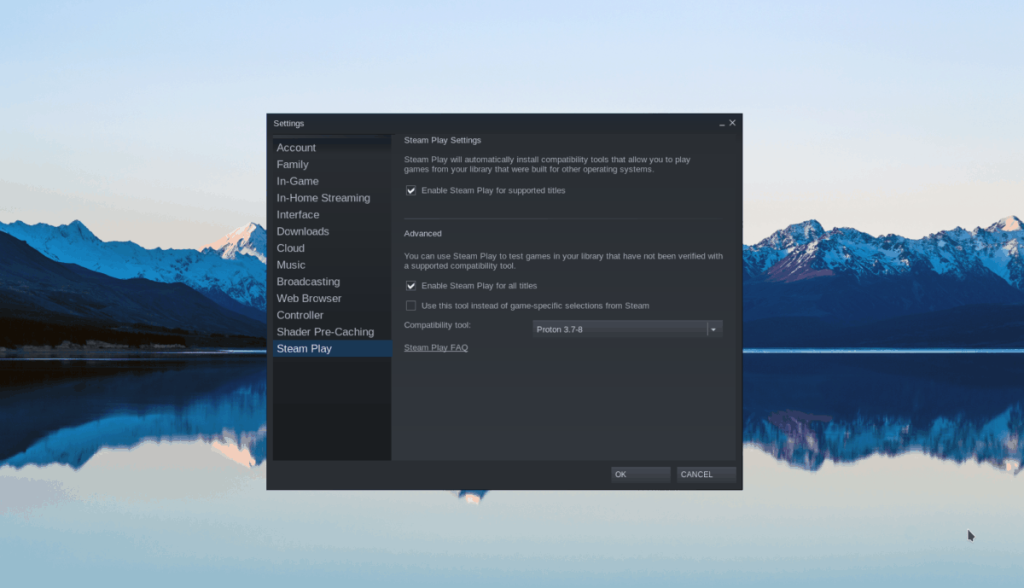
Suchen Sie im Steam-Einstellungsfenster den Abschnitt „Steam Play“ und wählen Sie ihn aus. Aktivieren Sie dann das Kontrollkästchen „Steam Play für unterstützte Titel aktivieren“ und das Kontrollkästchen „Steam Play für alle anderen Titel aktivieren“.
Schritt 2: Suchen Sie in Steam die Schaltfläche „Store“ und klicken Sie mit der Maus darauf, um auf den Steam-Store zuzugreifen. Klicken Sie im Steam-Shop mit der Maus auf das Suchfeld. Geben Sie dann "Dead Space" ein. Drücken Sie abschließend die Eingabetaste , um die Ergebnisse anzuzeigen.
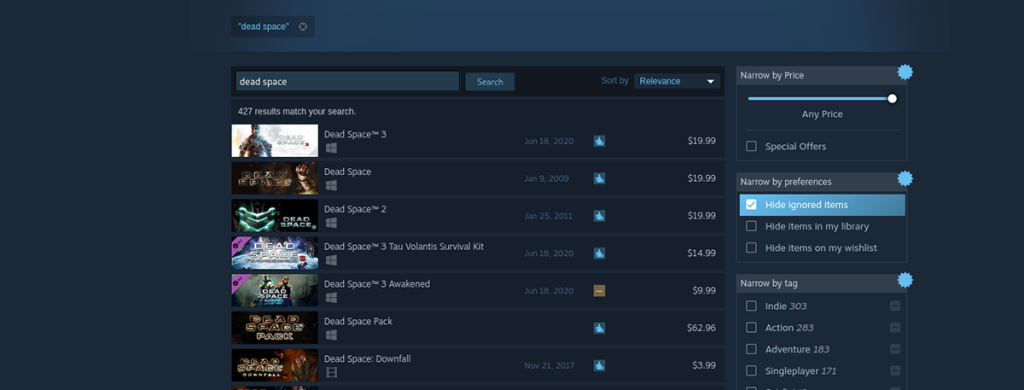
Schritt 3: Durchsuchen Sie die Steam-Suchergebnisse nach „Dead Space“ und klicken Sie mit der Maus darauf. Sobald Sie das Spiel in den Suchergebnissen ausgewählt haben, gelangen Sie zur Steam-Store-Seite des Spiels.
Suchen Sie auf der Steam-Store-Seite von Dead Space die grüne Schaltfläche „In den Warenkorb“ und klicken Sie mit der Maus darauf. Wenn Sie diese Schaltfläche auswählen, können Sie das Spiel für Ihr Konto kaufen.
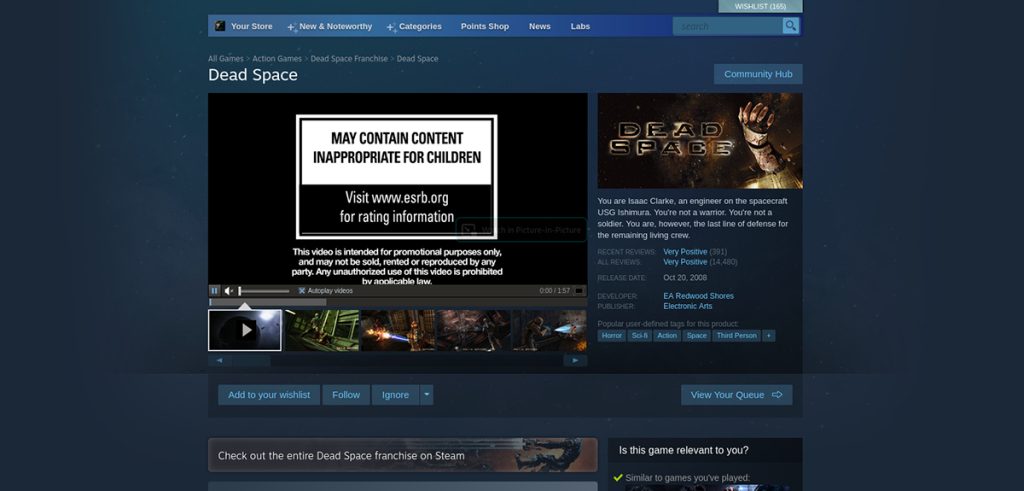
Schritt 4: Suchen Sie in Steam die Schaltfläche „Bibliothek“ und klicken Sie mit der Maus darauf. Wenn Sie es ausgewählt haben, suchen Sie „Dead Space“ und wählen Sie es aus, um auf das Spiel in Ihrer Steam-Bibliothek zuzugreifen. Klicken Sie dann auf die blaue Schaltfläche „INSTALLIEREN“, um das Spiel herunterzuladen und einzurichten.
Schritt 5: Nachdem das Spiel auf Ihrem Linux-PC installiert wurde, verwandelt sich der blaue „INSTALL“-Button in einen grünen „PLAY“-Button. Wählen Sie den grünen „PLAY“-Button, um Dead Space auf Ihrem Computer zu starten.

Viel Spaß und viel Spaß beim Spielen!


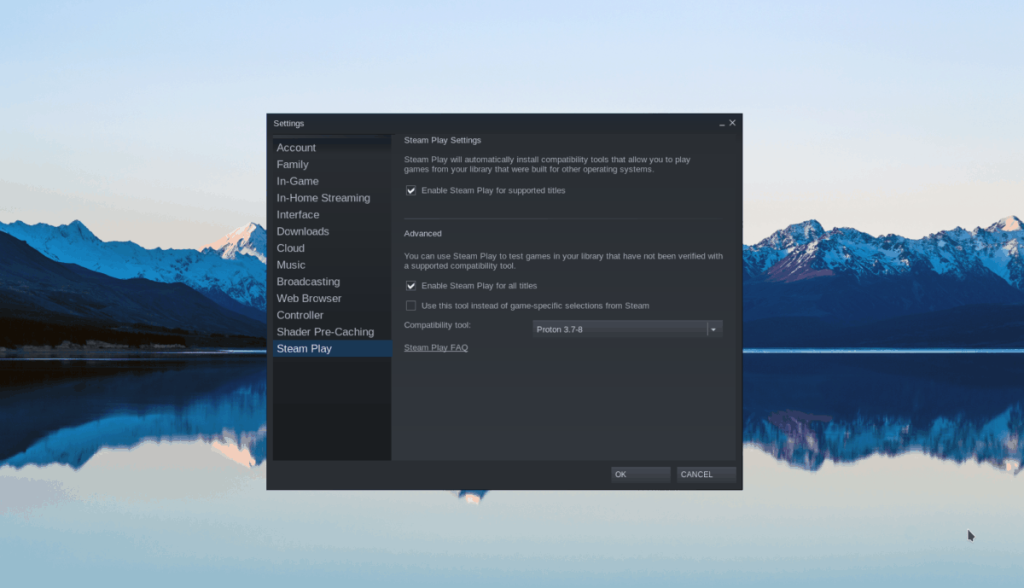
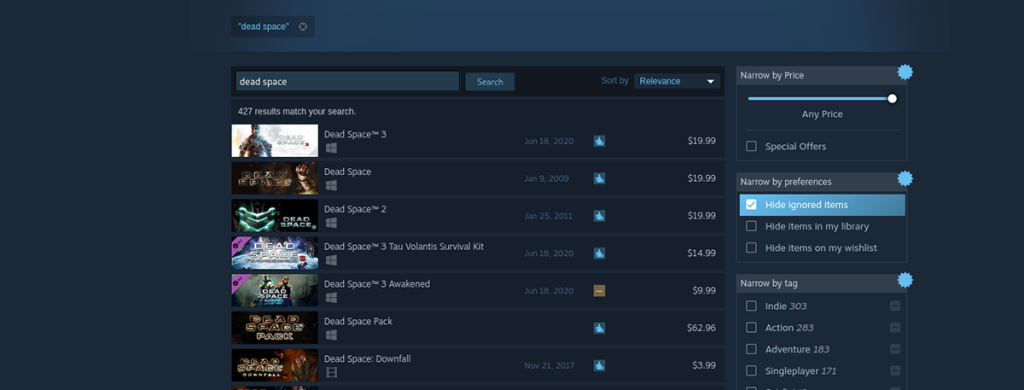
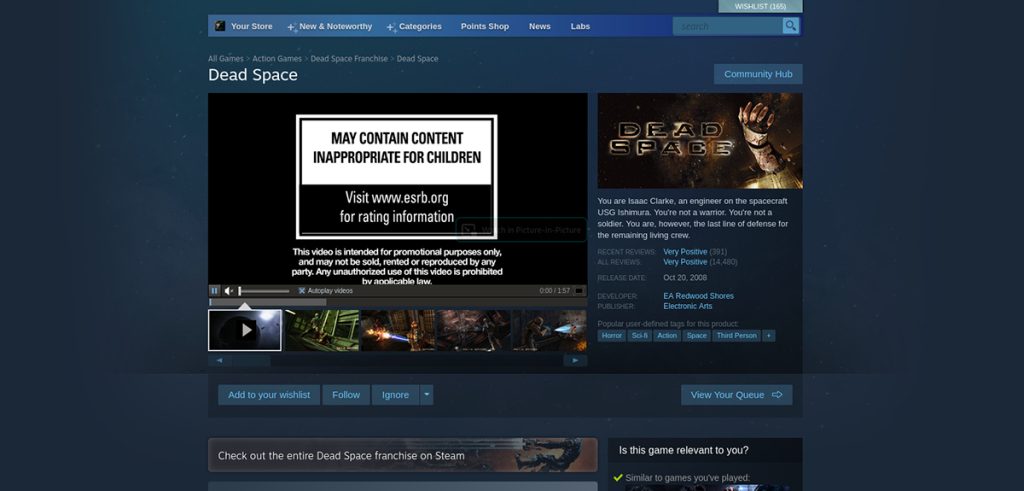




![Laden Sie FlightGear Flight Simulator kostenlos herunter [Viel Spaß] Laden Sie FlightGear Flight Simulator kostenlos herunter [Viel Spaß]](https://tips.webtech360.com/resources8/r252/image-7634-0829093738400.jpg)




